ie跳转到edge怎么关闭 IE浏览器跳转到新版Edge怎么办
更新时间:2024-04-30 10:46:07作者:yang
当IE浏览器跳转到新版Edge时,有时候我们可能并不希望发生这种情况,关闭IE跳转到Edge的方法有很多种,其中一种简单的方式是在IE浏览器中点击设置选项,选择Internet选项,然后在高级选项中取消勾选使用新版Microsoft Edge选项。这样就可以避免IE浏览器跳转到新版Edge的情况发生。
方法如下:
1.点击电脑左下角的“搜索框”。

2.输入“ie选项”,点击【打开】。
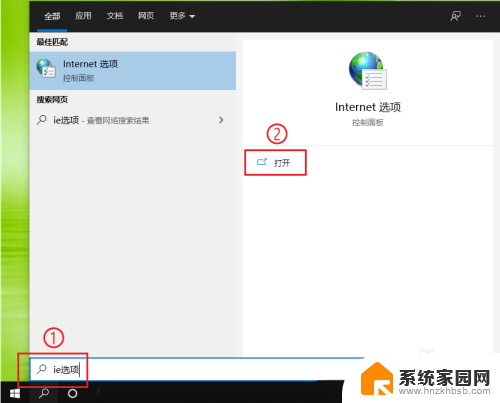
3.点击【高级】。
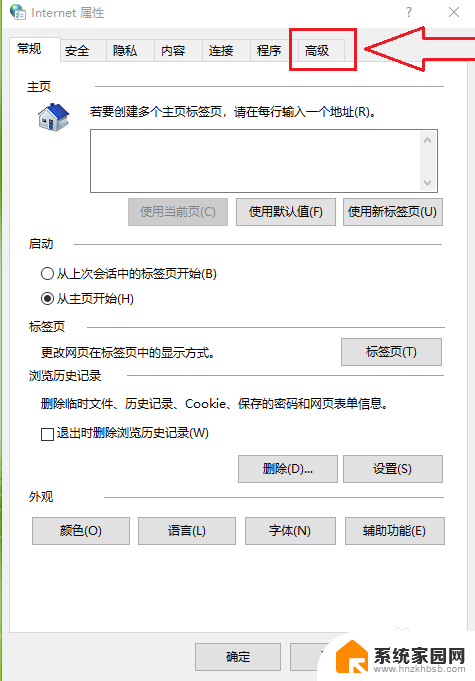
4.●找到“浏览”选项栏;
●取消勾选【启用第三方浏览器扩展选项】。
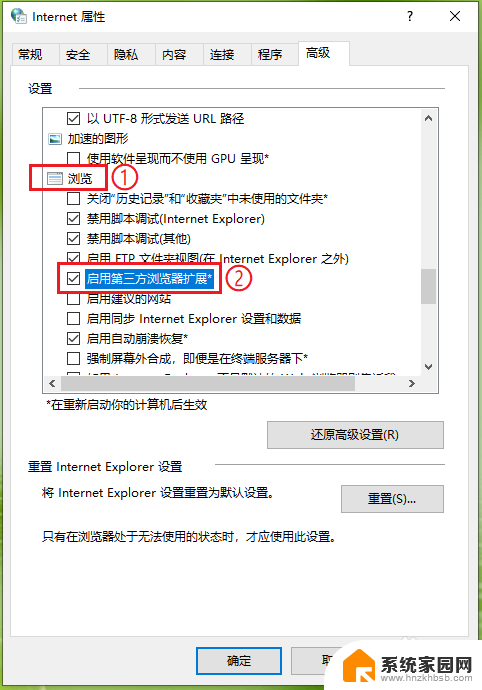
5.点击【确定】,设置完成。
注意:重启电脑生效。
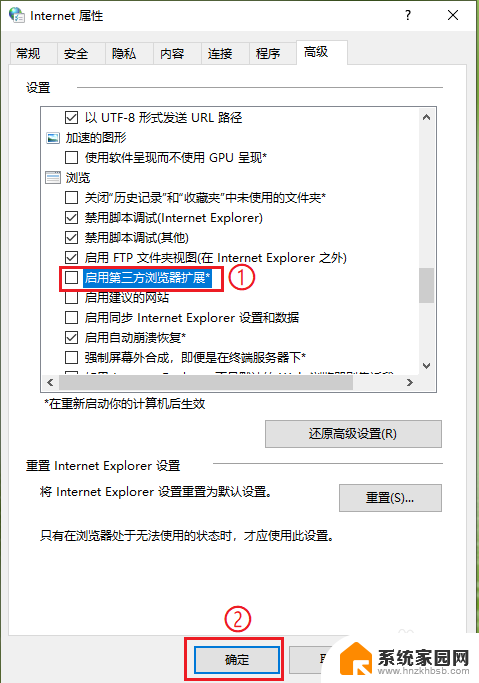
以上是关闭IE跳转到Edge的方法,如果你遇到了这个问题,不妨试试以上的解决方法,希望对你有所帮助。
ie跳转到edge怎么关闭 IE浏览器跳转到新版Edge怎么办相关教程
- 怎么设置ie浏览器不跳转到edge 怎样取消IE页面自动跳转到新版Edge浏览器
- ie浏览器一打开就是edge IE打开链接直接跳转到Edge怎么办
- 打开ie后自动跳到edge IE浏览器总是自动切换到Edge怎么关闭
- ie打开自动跳转edge怎么取消 如何阻止IE页面自动跳转到新版Edge浏览器
- 禁止ie跳转到edge 如何阻止IE页面自动跳转到新版Edge浏览器
- edge改为ie浏览器 怎样从Edge浏览器转到IE浏览器
- 如何设置网银默认浏览器 IE自动跳转至Edge无法登录网银
- 怎么在microsoft edge中设置ie Edge浏览器如何切换到IE兼容模式
- 取消ie跳转wps WPS升级后超链接如何关闭内置浏览器打开
- 浏览器如果没有自动跳转--点击这里进入本站 浏览器打开新网页后不跳转怎么办
- 台式电脑连接hdmi 电脑连接显示器的HDMI线怎么插
- 电脑微信怎么在手机上退出登录 手机怎么退出电脑上的微信登录
- 打开检查作业 如何使用微信小程序检查作业
- 电脑突然要求激活windows 如何解决电脑激活Windows问题
- 电脑输入密码提示错误 电脑密码输入正确却提示密码错误
- 电脑哪个键关机 电脑关机的简便方法是什么
电脑教程推荐